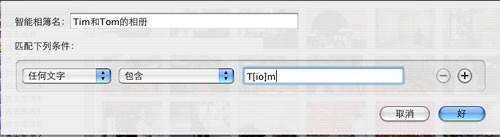建立智能iPhoto相册小技巧
07-29
当你需要根据你的需要寻找照片时(比如说要找本周更新的图片),iPhoto的智能相册对你来说一定非常棒。但是如果你想做一些更复杂的事,比如寻找你的亲戚的照片时怎么办呢?以下是一个提高灵活性的小窍门。
如果你使用的是iPhoto 5,当你以“任何文本”标准建立智能相册时你可以使用一些统配字符。(当然,你必须已经为你的照片加上叙述文字。)
iPhoto 5支持这些统配字符:
● *,这代表“任何字符,包括没有字符”;
● ?,这代表“任意一个字符”;
● [ ],这代表一组字符的集合,或者引用星号和问号,以免你恰好需要寻找那些字符。
在上边的每一个例子中都是以新的智能文件夹并且标准是“任意文本”为出发点的。下面考虑一些实际情况:
● T?m:这包括了所有包含Tim或Tom的文件,但是不包括Them,因为这里只有3个字符。
● B*e:包含所有以B开头以e结尾的文件。所以你会在这个文件夹中看到Base和 Bike和Brittle甚至是Be。但是没有Brighten,因为它的结尾不是e。
● B??t:包含Boat和Belt但是没有Burnt,因为它中间有3个字符,我们只找有2个字符的文件。
● Mari[ao]n:包含Marian或Marion。
● C*r*:这样你将得到许多结果,基本可以这样说“开头是C,中间有一个r,后边任意字符,包括没有字符”。比如,Car、Cars、Characterization和Chart都符合这个标准。
●最后,你恰好想寻找星号或问号怎么办呢?只要把他们放在中括号里就可以了,像这样,Kellie[?]。这样找出来的结果就是Kellie?。
这些字符很可能对你非常有帮助。iPhoto已经做了一种“任意配比”搜索用于在图库中更长的字节。例如,我想在智能相簿中放入Tim和Tom的照片,如果输入搜索条件“Tim”,结果也会出现“Timmy”,这与你搜索“Tim*”的结果是一样的。而不会出现Tom,这种情况怎么办呢?照下面做就可以了:
当你把字符增加到iPhoto的智能相册中后,你几乎可以找到任何类型的集合。
iPhoto和iTunes非常相似,但是你认为在iTunes中也可以这样搜索吗?不幸的是,暂时这只能在iPhoto中这样做。